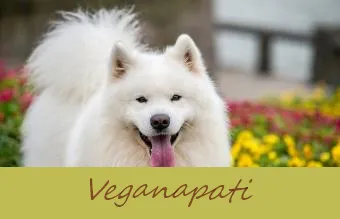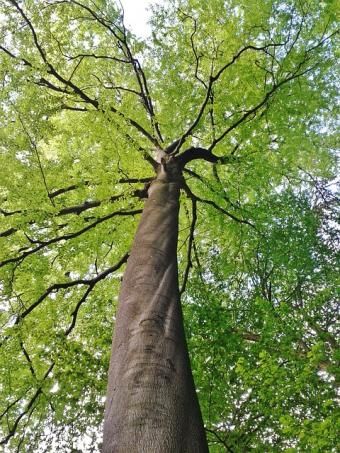फेसबुक पिक्चर सर्च साइट के सर्च बार तक पहुंचने जितना आसान हो सकता है। साइट की खोज बार प्राकृतिक भाषा को पहचानती है, जिससे उपयोगकर्ताओं के साथ आपके संबंधों और उनकी गोपनीयता सेटिंग्स के आधार पर फेसबुक पर फ़ोटो ढूंढना आसान हो जाता है। फेसबुक में लॉग इन किए बिना तस्वीरों को देखने के लिए कुछ तरीके भी हैं। ध्यान रखें कि सभी विधियां काम नहीं करेंगी यदि विचाराधीन उपयोगकर्ता के पास उनके Facebook खाते में गोपनीयता सेटिंग्स स्थापित हैं।
उन चित्रों की तलाश है जिनमें आपको टैग किया गया है
हालांकि ऐसा लगता है कि यह आसान होना चाहिए, यह वास्तव में खोजने के लिए मुश्किल लोगों में से एक है। ऐसा इसलिए है क्योंकि एल्बम और फ़ोटो की सेटिंग पोस्ट करने वाले व्यक्ति द्वारा नियंत्रित की जाती हैं।
- अपने फेसबुक अकाउंट में लॉग इन करें।
- सर्च बार में 'मुझे टैग की गई तस्वीरें', 'मेरी तस्वीरें' या 'मेरे द्वारा टैग की गई तस्वीरें' टाइप करें।
- आप 'मित्रों के एल्बम में मेरे फ़ोटो' या 'मुझे टैग किए गए एल्बम' भी आज़मा सकते हैं।
- सुरक्षित फेसबुक एप्लिकेशन
- फेसबुक पर मनोरंजन के लिए विचार
- मैं पॉडकास्ट कैसे बनाऊं
एक निश्चित तिथि से तस्वीरें ढूँढना
किसी निश्चित तिथि या समय अवधि की तस्वीरें खोजने के लिए, फेसबुक के ब्राउज़र संस्करण (मोबाइल संस्करण नहीं) का उपयोग करके अपने प्रोफाइल पेज पर अपनी टाइमलाइन पर जाएं।
- यदि आप अपनी टाइमलाइन पर नहीं हैं, तो स्क्रीन के ऊपरी बाएँ कोने में अपने नाम पर क्लिक करें या टैप करें, बस शीर्ष नीले हेडर बार के नीचे।
- अगर आप स्क्रॉल करना शुरू करते हैं, तो हेडर बार के नीचे एक सेकेंडरी मेन्यू पॉप अप होगा।
- यदि आप वर्ष या माह पर क्लिक करते हैं, तो प्रत्येक के लिए एक ड्रॉप डाउन दिखाई देगा और आप फ़ोटो खोजने के लिए वर्ष, महीना या वर्ष और महीना चुन सकते हैं।

एक विशिष्ट फोटो के लिए खोज रहे हैं
इस प्रकार की खोज के लिए, विषय, घटना और/या तस्वीर में व्यक्ति पर वापस आना सबसे अच्छा है।
- 'की तस्वीरें' लिखकर प्रारंभ करें। किसी मित्र या परिवार के सदस्य की तस्वीर खोजने के लिए, यह सबसे आसान तरीका है, भले ही उनका स्मिथ जैसा सामान्य उपनाम हो, क्योंकि खोज उपकरण आपके मित्रों की सूची में डिफ़ॉल्ट होगा। यह विधि उपयोगकर्ता द्वारा अपनी टाइमलाइन से छिपी किसी भी फ़ोटो को भी प्रकट करेगी।
- जैसा व्यापार अंदरूनी सूत्र बताते हैं, किसी टाइमलाइन से फोटो छिपाने का मतलब यह नहीं है कि दूसरे यूजर्स इसे नहीं देख सकते।
- एकमात्र तरीका जो किसी छवि को वास्तव में छिपा कर रखता है, वह है किसी उपयोगकर्ता के साथ किसी छवि को जोड़ने वाले टैग को हटाना या गोपनीयता सेटिंग को समायोजित करना।
- अगर आप अपनी मौसी सैली की तस्वीरें देखना चाहते हैं, तो 'फोटो ऑफ सैली [उपनाम]' टाइप करें। अगर आप सैली के दोस्त हैं, तो इससे वह सभी तस्वीरें वापस आ जाएंगी जो उसने अपने दोस्तों के साथ साझा की थीं। यदि आप मित्र नहीं हैं, तो खोज अभी भी जनता के साथ साझा की गई छवियों को लौटाएगी और, उसकी गोपनीयता सेटिंग्स के आधार पर, या द्वारा टैग की गई छवियांपरिवार के सदस्य के साथ साझा किया गयाया आपसी दोस्त।
- यदि आप, या मूल चित्र पोस्ट करने वाले व्यक्तिछवि पसंद आई, आप एक चर के रूप में इसका उपयोग करके खोज को फ़िल्टर कर सकते हैं। अगर यह आपकी मौसी सैली थी, तो 'फोटो लाइक बाय सैली [उपनाम]', या घटना का नाम, 'सैली सरनेम के फैमिली रीयूनियन की तस्वीरें' टाइप करें। अगर आपको फोटो पसंद आया है, तो 'मेरे द्वारा पसंद की गई तस्वीरें' टाइप करें।
- जब आप उस स्थान और/या वर्ष के बारे में जानते हैं जो फ़ोटो लिया गया था, तो '[स्थान] में हाल ही में लिए गए फ़ोटो' या '[वर्ष] में [स्थान] में लिए गए फ़ोटो' आज़माएँ।
- अगर फ़ोटो आपकी और किसी अन्य व्यक्ति की है, तो 'मेरे और [व्यक्ति] के फ़ोटो' टाइप करें। अपने परिणामों को नवीनतम चित्रों तक सीमित करने के लिए वाक्यांश या 'हाल ही में' में वर्ष जोड़ें।
दोस्तों और परिवार की तस्वीरें खोज रहे हैं
यह आचरण करने के लिए सबसे आसान फेसबुक चित्र खोज हो सकता है।
16 . पर काम करने के लिए सबसे अच्छी जगह
- चूँकि आप शायद उस व्यक्ति का उपयोगकर्ता नाम जानते हैं, त्वरित खोज करने के लिए '[उपयोगकर्ता नाम] द्वारा फ़ोटो' का उपयोग करें। यह किसी व्यक्ति द्वारा पोस्ट की गई फ़ोटो लौटाएगा और परिणामों के दूसरे समूह में, वे फ़ोटो जिनमें उन्हें टैग किया गया है।
- अपने मित्रों द्वारा अपलोड की गई छवियों की सूची प्राप्त करने के लिए 'मेरे मित्रों द्वारा अपलोड की गई तस्वीरें' टाइप करें। खोज परिणामों में किसी चित्र पर क्लिक करके देखें कि इसे किस मित्र ने पोस्ट किया है।
- किसी विशेष व्यक्ति के फेसबुक नाम में 'मेरे दोस्त' बदलकर अपने परिणामों को संक्षिप्त करें।
- अपने मित्रों द्वारा पसंद की गई छवियों की सूची वापस करने के लिए 'मेरे मित्रों द्वारा पसंद किए गए फ़ोटो' खोजें। हालाँकि, यह प्रकट नहीं हो सकता है कि कौन सा मित्र छवि को पसंद करता है यदि बहुत से लोग इसे पसंद करते हैं, लेकिन यह दिखाएगा कि मूल रूप से फोटो किसने पोस्ट किया था।
अपने बच्चों की जाँच करना
अपने दोस्तों द्वारा साझा या टिप्पणी की गई तस्वीरों की जांच के लिए समान तकनीकों का उपयोग करें।
- ऐसा करने का सबसे तेज़ तरीका केवल '[उपयोगकर्ता नाम] द्वारा फ़ोटो' वाक्यांश का उपयोग करके खोज करना है, लेकिन एक अधिक खुलासा करने वाली खोज '[उपयोगकर्ता नाम] द्वारा टिप्पणी की गई फ़ोटो' हो सकती है। यह उन सभी छवियों की सूची लौटाएगा जिन पर किसी व्यक्ति ने टिप्पणी की थी और यह टिप्पणी दिखाएगा।
- चूंकि आप अपने बच्चे के साथ फेसबुक पर सबसे अधिक संभावना वाले दोस्त हैं, इसलिए आप 'मेरे दोस्तों द्वारा टिप्पणी की गई तस्वीरें' भी खोज सकते हैं। यह खोज को विस्तृत करेगा और आपके बच्चे के दोस्तों द्वारा की गई टिप्पणियों को प्रकट कर सकता है, यदि वह जानकारी है जिसे आप मॉनिटर करना चाहते हैं।
बिना फेसबुक अकाउंट के इमेज ढूंढ रहे हैं
आप साइट पर लॉग इन किए बिना फेसबुक पर छवियों को खोजने का प्रयास कर सकते हैं, लेकिन यह आसान नहीं है।

- के लिए जाओ Facebook.com/directory (साइट पर लॉग इन किए बिना)।
- लोगों, स्थानों या पृष्ठों द्वारा आप जो देखते हैं उसे सीमित करने के लिए टैब का उपयोग करें, फिर अपने परिणामों को लक्षित करने के लिए वर्ण नाम (अक्षर और संख्या) पर क्लिक करें।
- आपको केवल उन्हीं लोगों के लिए परिणाम मिलेंगे जिनके पास Facebook पर सार्वजनिक खोज सूचियाँ हैं।
- आपको भारी मात्रा में परिणाम मिलेंगे, इसलिए इस तरह से किसी विशेष लक्ष्य को खोजने की कोशिश करना बहुत समय लेने वाला और थकाऊ हो सकता है।
Facebook खाता खोलना मुफ़्त है, इसलिए आप हमेशा एक प्रोफ़ाइल सेट कर सकते हैं और इस पद्धति का उपयोग करने से बचने के लिए लॉग इन कर सकते हैं।
ऑफ-प्लेटफॉर्म फेसबुक पिक्चर सर्च
हालाँकि सोशल मीडिया प्लेटफ़ॉर्म केवल उनकी साइट के भीतर से छवियों को देखने योग्य रखने का प्रयास करता है, लेकिन साइट पर जाए बिना फ़ेसबुक फ़ोटो देखने के कुछ संभावित तरीके हैं। व्यावहारिक रूप से, कोई भी सभी फेसबुक छवियों को मंच के बाहर से नहीं देख सकता है, लेकिन कुछ तस्वीरें सामान्य इंटरनेट खोज या रिवर्स इमेज सर्च के माध्यम से देखी जा सकती हैं।
चोरी की छवियों की जांच
अगर आपको लगता है कि किसी ने आपकी अनुमति के बिना फेसबुक पर आपकी तस्वीरें पोस्ट की हैं, तो रिवर्स इमेज सर्च का उपयोग करके शुरू करें। ये सर्च इंजन मूल रूप से यह निर्धारित करते हैं कि इमेज कब और कहां ऑनलाइन दिखाई दी। कुछ लोकप्रिय लोगों में शामिल हैं: गूगल इमेज सर्च , TinEye , या RevImg .
- या तो छवि स्थान की प्रतिलिपि बनाएँ (फ़ोटो पर राइट-क्लिक करके) या छवि को अपनी मशीन पर डाउनलोड करें। इनपुट इमेज लोकेशन या सर्च इंजन में फोटो अपलोड करें।
- खोज इंजन परिणाम देखने के लिए सबमिट करें। यदि छवि का उपयोग कहीं और किया गया है, तो इसे खोज इंजन द्वारा नोट किया जाएगा।
यदि आप चिंतित हैं कि आपकी छवियों को चुराया जा रहा है या उनका पुन: उपयोग किया जा रहा है, तो उन्हें ऑनलाइन रखने से पहले उन्हें बदल दें। आप बहुत छोटी छवि फ़ाइलें अपलोड करके ऐसा कर सकते हैं या वॉटरमार्क लगाना आपकी छवियों पर। इसमें कुछ समय लगता है, इसलिए आप इसे केवल उन छवियों के साथ करना चाह सकते हैं जिन्हें आप निश्चित रूप से संरक्षित करना चाहते हैं।
बिना अकाउंट के फेसबुक फोटो देखना
- पर जाकर Google स्ट्रिंग खोज करें गूगल और 'साइट: Facebook.com [व्यक्ति का नाम]' में टाइप करना। यह की एक सूची लौटाएगाप्रोफ़ाइल चित्रइनपुट किए गए नाम के लिए फेसबुक पर।
- Google का उपयोग करें सामाजिक खोज इंजन और सर्च डिफॉल्ट को फेसबुक पर सेट करें।
इन विधियों की एक प्रमुख सीमा आपके परिणामों को ठीक करने की क्षमता है, खासकर यदि किसी का उपनाम सामान्य है।
फेसबुक रिवर्स इमेज सर्च
अगर आपके पास फेसबुक पर किसी की फोटो है, लेकिन आपको उसका नाम ढूंढना है, तो आप रिवर्स इमेज सर्च कर सकते हैं। ऐसा करने के दो तरीके हैं।
छवि खोज इंजन का उपयोग करना
इमेज सर्च इंजन का प्रयोग करें जैसे गूगल इमेज सर्च , TinEye , या RevImg .
- अपनी पसंद का सर्च इंजन ओपन करें। आपको या तो 'छवि URL चिपकाएं' या 'छवि अपलोड करें' का विकल्प दिखाई देगा।
- यदि आपके पास छवि का सटीक URL है, जिसे आप उस पर राइट क्लिक करके और 'छवि URL' चुनकर प्राप्त कर सकते हैं, तो आप उस URL को खोज ब्राउज़र में कॉपी और पेस्ट कर सकते हैं।
- आप फोटो को अपनी हार्ड ड्राइव में सेव भी कर सकते हैं और फिर इसे इमेज सर्च इंजन पर अपलोड कर सकते हैं।
- अगर उस व्यक्ति के पास फेसबुक पर फोटो है और गोपनीयता सेटिंग्स स्थापित हैं, तो आप इस तरह छवि स्वामी का नाम नहीं ढूंढ पाएंगे।
इमेज आईडी नंबर का उपयोग करके खोजें
आप इमेज आईडी नंबर का उपयोग करके फेसबुक के अंदर की छवि को भी खोज सकते हैं।
- फेसबुक में इमेज पर राइट क्लिक करें और 'कॉपी इमेज एड्रेस' चुनें। यदि यूआरएल में लिंक की शुरुआत में फेसबुक के लिए 'एफबी' अक्षर हैं, तो आप इस विधि के साथ आगे बढ़ सकते हैं।
- यूआरएल में संख्या के तीन सेट होंगे और आप दूसरा चाहते हैं। उदाहरण के लिए:
- यदि छवि URL https://www.facebook.com/photo.php?fbid=10157237053650290&set=a.10150386696855220&type=3&theater है, तो आप '=a' के बाद संख्याओं के दूसरे सेट का उपयोग करना चाहते हैं। यह यूजर की फेसबुक आईडी है।
- इस उदाहरण में, यह 10150386696855220 होगा।
- इस पते के साथ उस नंबर को अपने ब्राउज़र में पेस्ट करें: https://www.facebook.com/photo.php?fbid=[number here]। इस उदाहरण में यह https://www.facebook.com/photo.php?fbid=10150386696855220 होगा।
- ध्यान दें कि यदि व्यक्ति की गोपनीयता सेटिंग्स चालू हैं, या यदि वे छवि के मूल पोस्टर नहीं थे, तो यह विधि काम नहीं कर सकती है।
गोपनीयता सेटिंग्स से निपटना
गोपनीय सेटिंग उपयोगकर्ता के फेसबुक खाते पर यह निर्धारित करें कि खोज परिणामों में कौन सी छवियां दिखाई देती हैं। सार्वजनिक सेटिंग वाली फ़ोटो हमेशा परिणामों में दिखाई देंगी. यदि आप उस व्यक्ति के मित्र हैं, तो 'मित्र' की गोपनीयता सेटिंग वाली फ़ोटो दिखाई देंगी। यदि मूल फ़ोटो पोस्ट करने वाला व्यक्ति आपके किसी मित्र का मित्र है, तो 'मित्र के मित्र' की गोपनीयता सेटिंग वाली छवियां दिखाई देती हैं। हालांकि, अगर किसी व्यक्ति को किसी फ़ोटो में टैग किया गया है - और फ़ोटो की सार्वजनिक सेटिंग है - तो यह परिणामों में दिखाई देगा, चाहे उनका आपसे कोई भी संबंध हो। यदि आप अपने Facebook खाते में उन्नत गोपनीयता सेटिंग्स चालू रखते हैं, तो आप अपने इच्छित चित्र या उपयोगकर्ता नहीं ढूंढ पाएंगे।
फेसबुक पर चित्र ढूँढना
हर दिन, फेसबुक उपयोगकर्ता 300 मिलियन फोटो अपलोड करें सोशल मीडिया साइट पर। इस मात्रा के बावजूद, कुछ सुविचारित वाक्यांशों के साथ खोज करने से वैध परिणाम प्राप्त होंगे। आपको बस इतना करना हैअपने अकाउंट में साइन इन करेंऔर शीर्ष पर खोज बार का उपयोग करें या लोकप्रिय Google छवियों जैसे छवि खोज इंजनों का उपयोग करें।